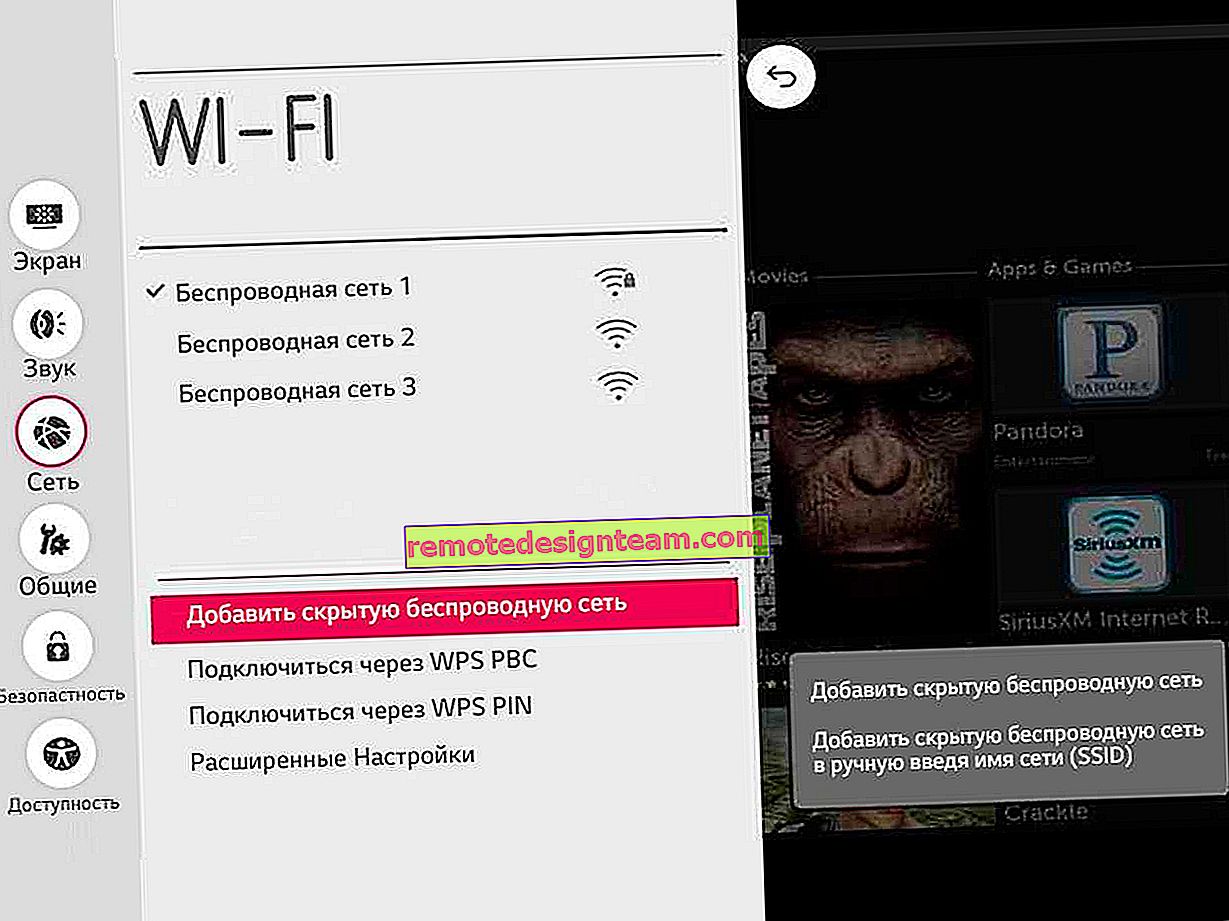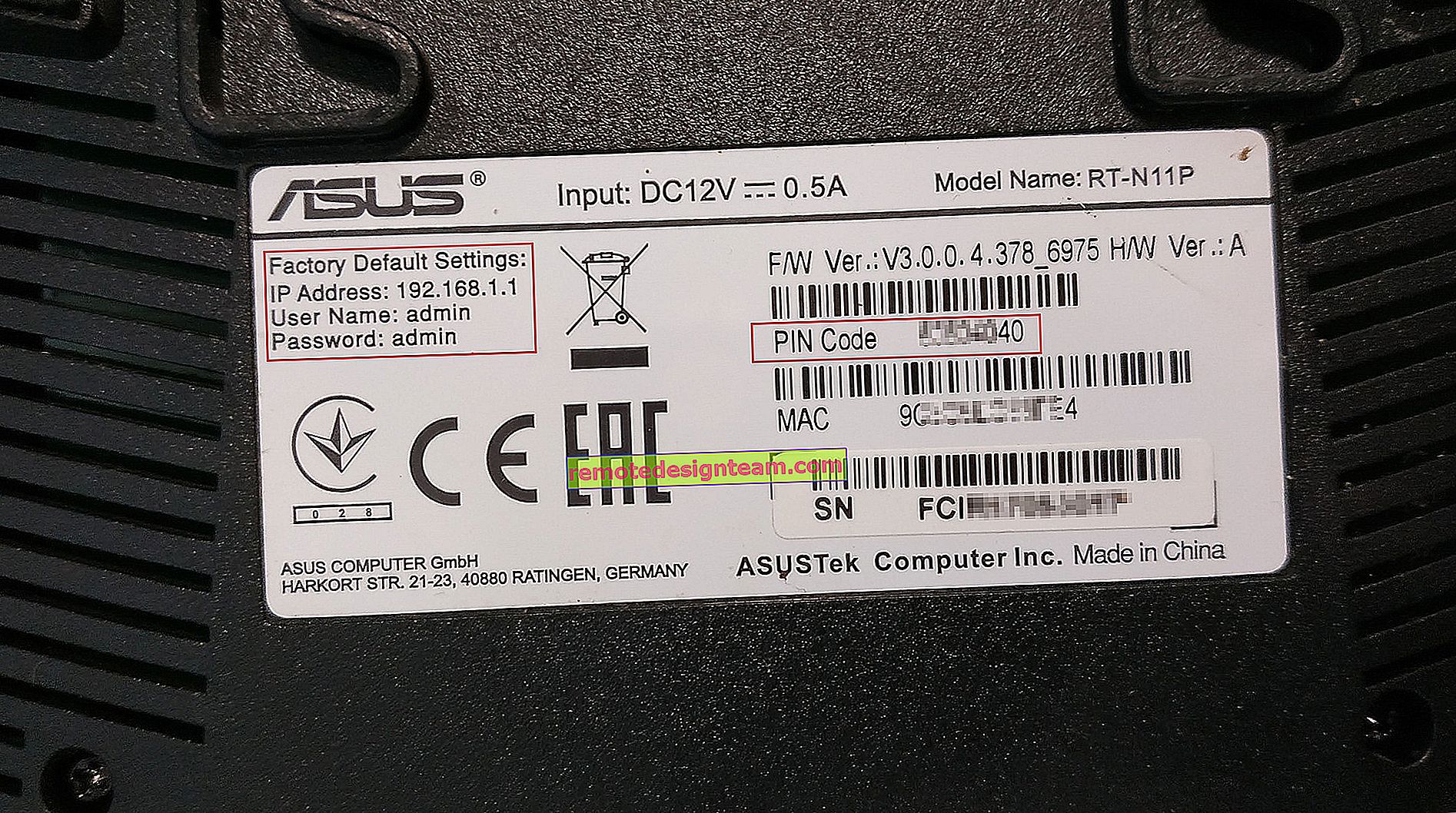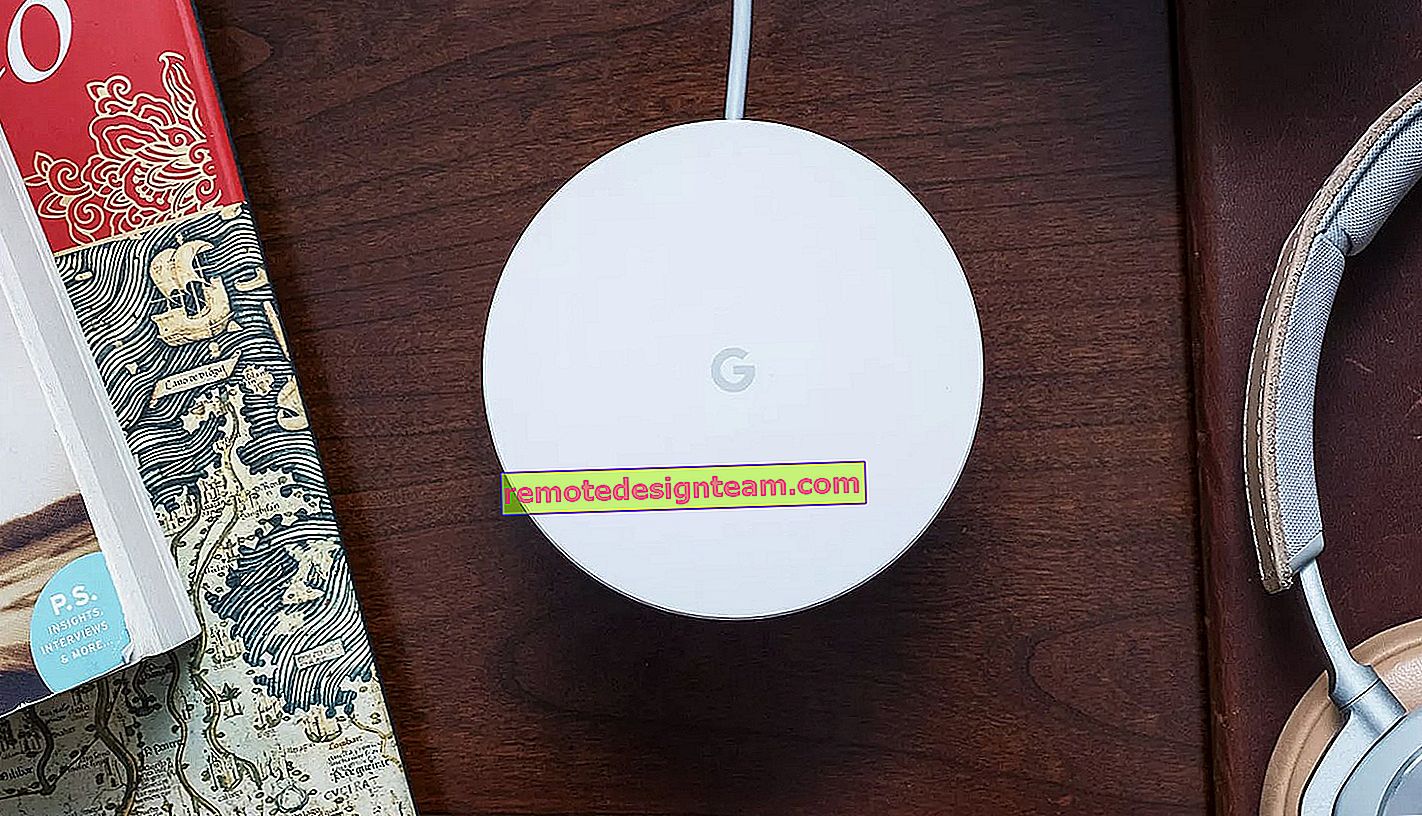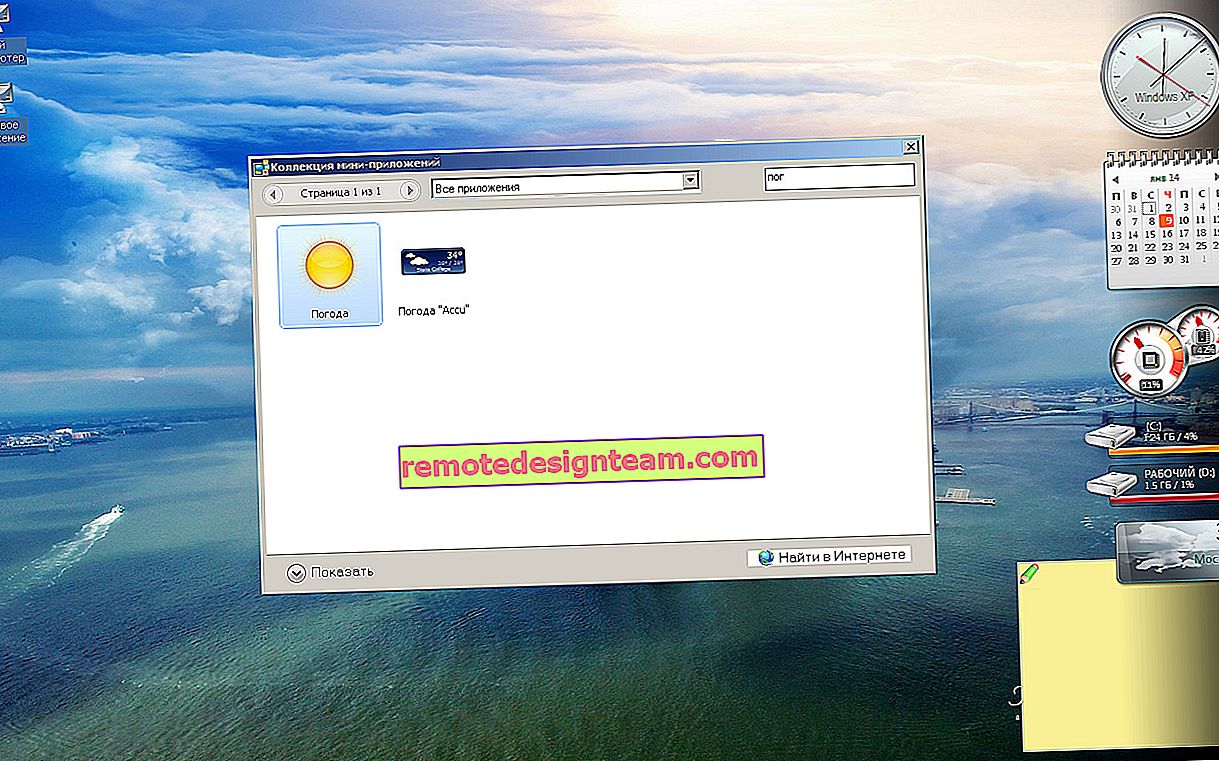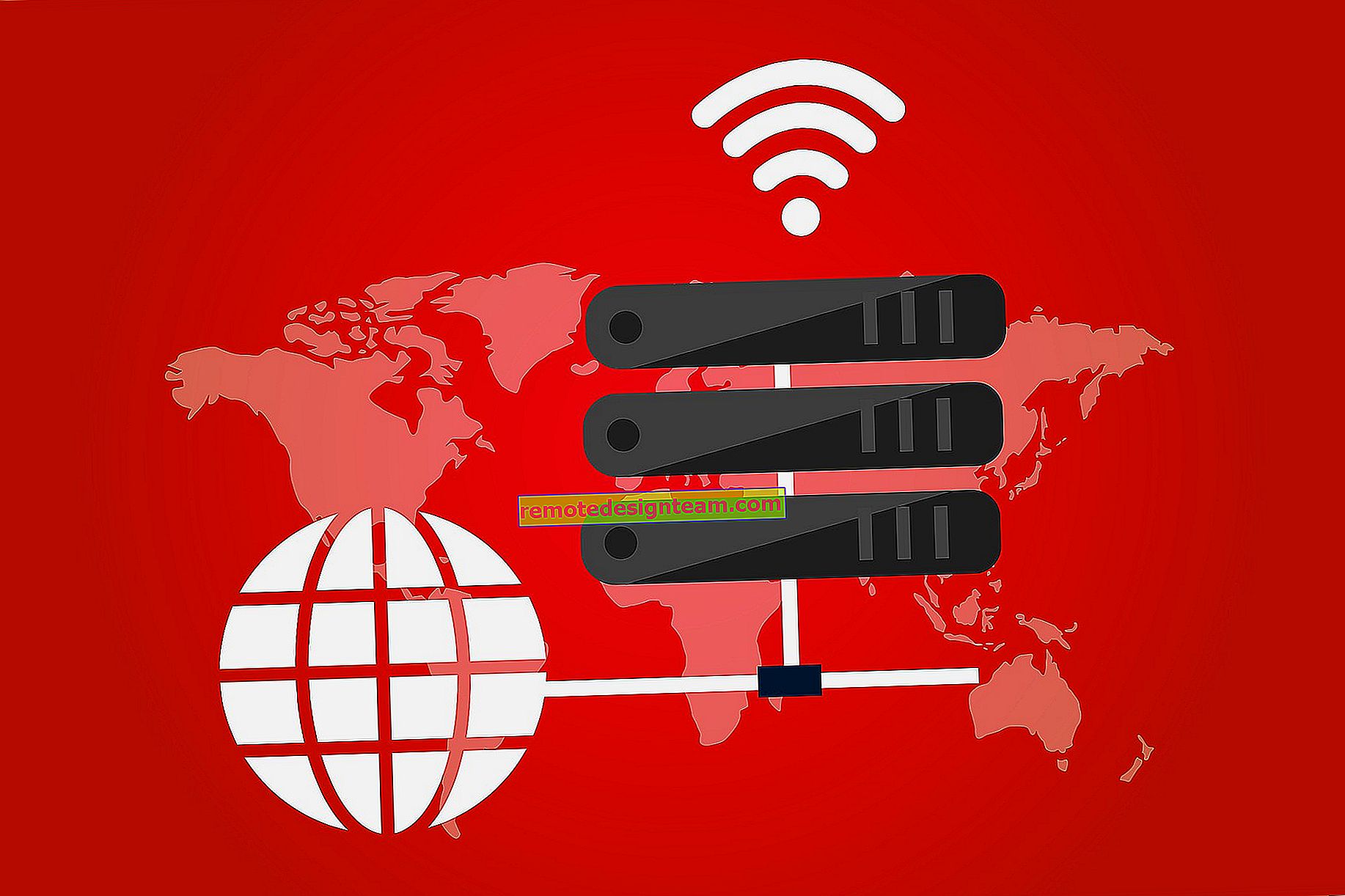Netis MW5230 - revisione, configurazione, revisioni
Continuiamo a familiarizzare con i router Netis e oggi esamineremo e configureremo il modello MW5230. Di recente ho scritto di questo router nell'articolo che configura un modem USB 3G / 4G su un router Netis MW5230. Poiché al momento questo è l'unico modello di router di Netis che supporta i modem 3G / 4G, ho deciso di fare un articolo a parte su questo argomento. E in questo articolo parlerò delle caratteristiche principali di questo router, farò una piccola panoramica e passerò brevemente alle sue impostazioni. Poiché Netis MW5230 può distribuire Internet non solo da un modem USB, ma anche da un normale cavo di rete. E questo è il modo più diffuso per connettersi a Internet.
La prima cosa a cui presti attenzione è l'aspetto insolito di questo router. Una piccola scatola bianca con tre antenne, che non si trovano esattamente come siamo abituati a vedere su altri router. Ma torneremo a progettare più tardi.

Le caratteristiche e le capacità del Netis MW5230 non si distinguono in alcun modo dai concorrenti in questa fascia di prezzo.
- Velocità Wi-Fi fino a 300 Mbps.
- Le porte WAN e LAN possono funzionare a velocità fino a 100 Mbps.
- Porta USB di standard 2.0 per il collegamento di modem e unità USB. È possibile configurare la condivisione di file, il server FTP o DLNA. Nelle istruzioni sul collegamento, ho descritto in dettaglio il processo di configurazione di queste funzioni.
- Tre antenne. Non sfoderabile. Potenza 5dBi. Dalle mie osservazioni, posso dire che la copertura è molto buona.
- Netis MW5230 può funzionare in diverse modalità. Come ripetitore, punto di accesso (AP), client, AP + WDS, WDS.
- Pannello di controllo semplice in russo.
Un router versatile ed economico che sarà sufficiente per la maggior parte delle attività. La connessione a Internet non è limitata dal cavo, puoi sempre prendere e collegare un modem wireless. Ad esempio, nel paese. Oppure utilizza Netis MW5230 per amplificare una rete Wi-Fi, come adattatore per collegare un PC o TV a una rete Wi-Fi, ecc.
Recensione Netis MW5230
Cominciamo come al solito - con il bundle. E come al solito, non vedremo nulla di nuovo qui 🙂 Perché questo è un router. Oltre al dispositivo stesso, all'alimentatore, al cavo di rete e alle istruzioni, non è necessario nient'altro.

Non ho fotografato le istruzioni, ma lo sono. Anche in russo e ucraino. Con le immagini. Tutto è scritto lì in dettaglio. Cosa e come connettersi, come configurare, come funzionano gli indicatori LED, ecc.
L'intero router è realizzato in plastica bianca opaca. La costruzione è buona. Anche la qualità della plastica è buona. Gli indicatori sono verdi.

L'antenna si trova sul lato, su un lato. Le antenne si piegano e ruotano. Il router può essere appeso al muro.

Tutte le porte e i pulsanti sono sul retro. Pulsante WPS / predefinito, porta WAN, 4 porte LAN, 1 porta USB e connettore di alimentazione.

Di seguito sono riportate le solite gambe (non in gomma), fori per la ventilazione, fori per appendere il router al muro e un adesivo con le informazioni di fabbrica: il nome della rete Wi-Fi, password, indirizzo per l'inserimento delle impostazioni, indirizzo MAC.

Tutto può essere connesso e configurato.
Come configurare il router Netis MW5230?
Innanzitutto, colleghiamo tutto. Internet alla porta WAN, alimentazione al connettore PWR e connettersi con un cavo di rete a un computer o laptop.

Se non hai un computer o un laptop (o il laptop non ha una LAN), puoi fare a meno di un cavo. Connettiti al router tramite rete Wi-Fi. Il nome della rete (SSID) è indicato nella parte inferiore del router. La password è anche lì. La password di fabbrica è password.
Per ripristinare le impostazioni di Netis MW5230, è necessario tenere premuto il pulsante WPS / Default per 6-10 secondi.
Consiglio di farlo nel caso in cui il router sia già stato configurato in precedenza.
Una volta connesso, avvia qualsiasi browser e vai su //netis.cc . È possibile visualizzare istruzioni dettagliate su come accedere alle impostazioni del router Netis.
Cambia la lingua del pannello di controllo. È possibile fare clic sul pulsante "Avanzate" e accedere alle impostazioni avanzate, oppure nella stessa finestra impostare il tipo di connessione Internet (i parametri necessari, che è possibile trovare presso il provider), e configurare la rete Wi-Fi. Cambia nome utente e password. Ricordati di salvare le tue impostazioni.

La sezione "Avanzate" contiene tutte le impostazioni. Nella scheda "Rete" - "Modalità di accesso", è necessario selezionare la modalità di funzionamento del router. Se Internet è connesso solo tramite un cavo di rete, impostare "Solo WAN".

La connessione al provider (Internet) può essere configurata nella sezione "Rete" - "WAN".

Se in questa fase si verificano problemi, ad esempio Internet non funzionerà tramite il router, l'articolo potrebbe tornare utile: durante la configurazione del router, viene visualizzato "Senza accesso a Internet".
Controlla il tipo di connessione a Internet e le impostazioni. Verificare anche con il provider se esiste un'associazione di indirizzi MAC.
Sezione "Modalità wireless": qui puoi configurare una rete Wi-Fi e una password.

Bene, l'ultima impostazione che consiglio di fare è impostare una password che proteggerà le impostazioni del nostro Netis MW5230. Questo può essere fatto nella sezione "Sistema" - "Password".

Puoi inserire qualsiasi password. Scrivilo e basta. Se dimentichi, non sarai in grado di accedere alle impostazioni del router. Quindi dovrai ripristinare le impostazioni alle impostazioni di fabbrica.
Altre istruzioni per la configurazione dei router Netis possono essere trovate in una sezione separata: //help-wifi.com/category/netis/
Assicurati di lasciare il tuo feedback su Netis MW5230. Puoi scrivere dei problemi che potresti avere con questo router. Oppure fai una domanda nei commenti.